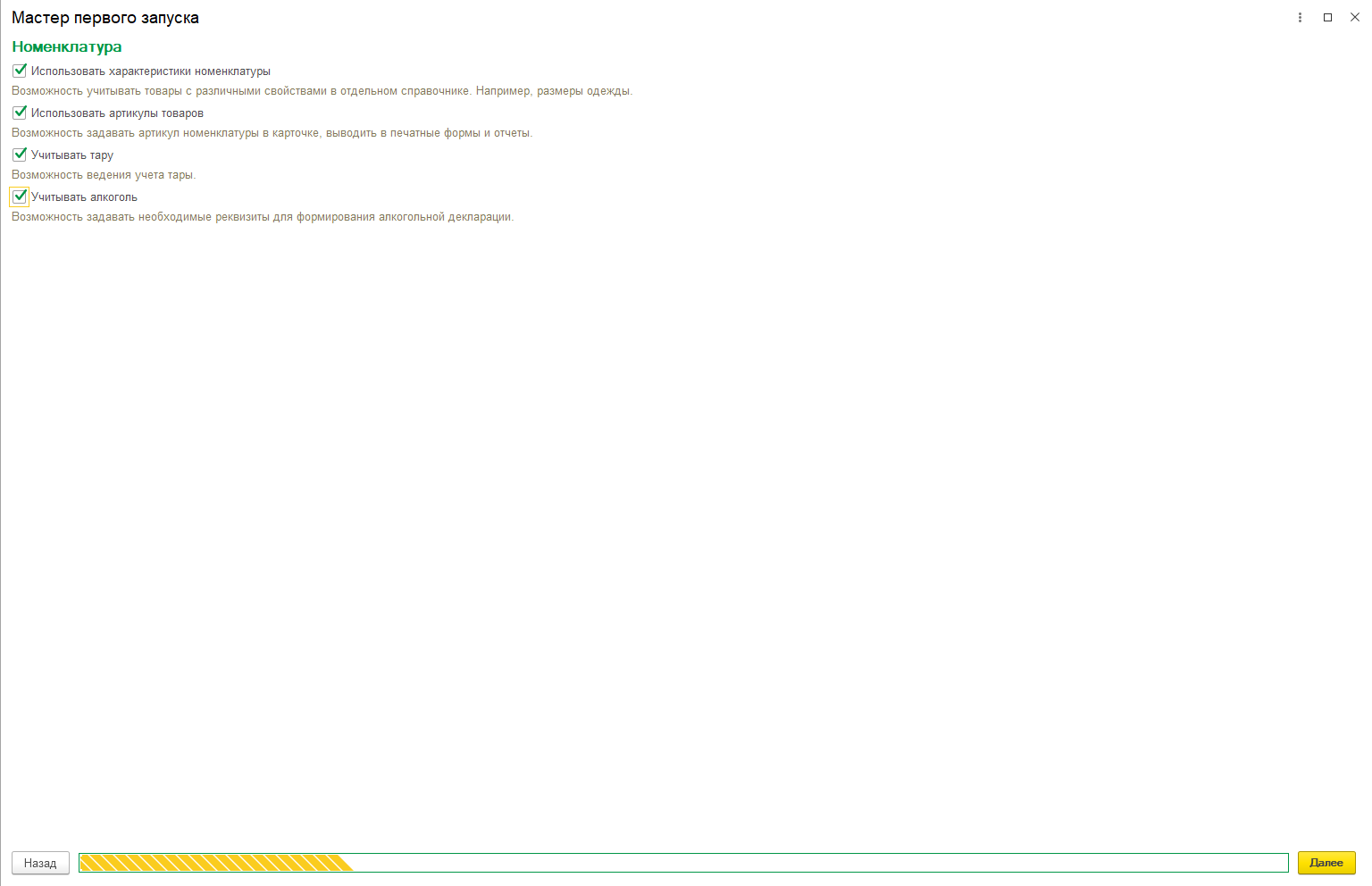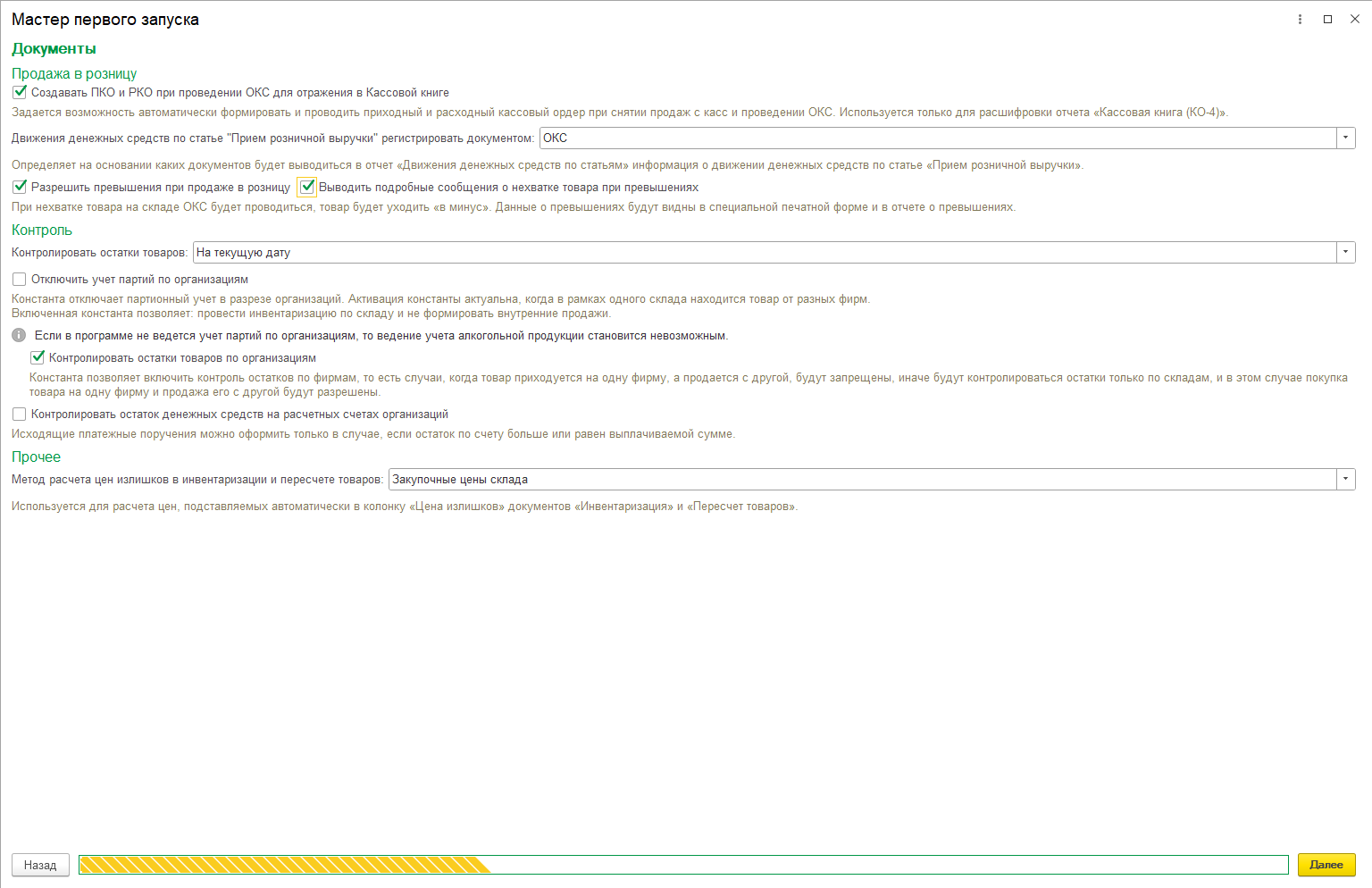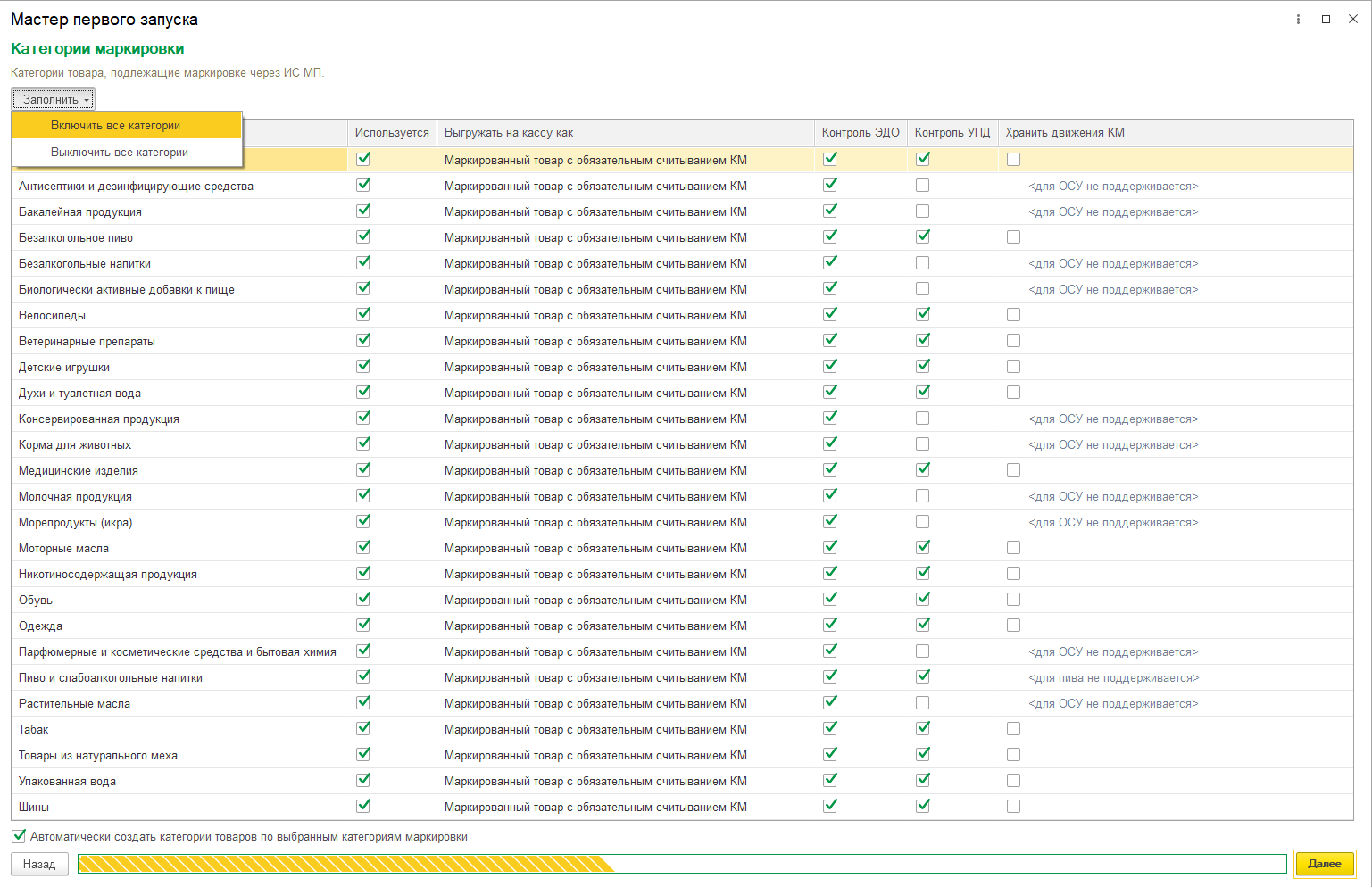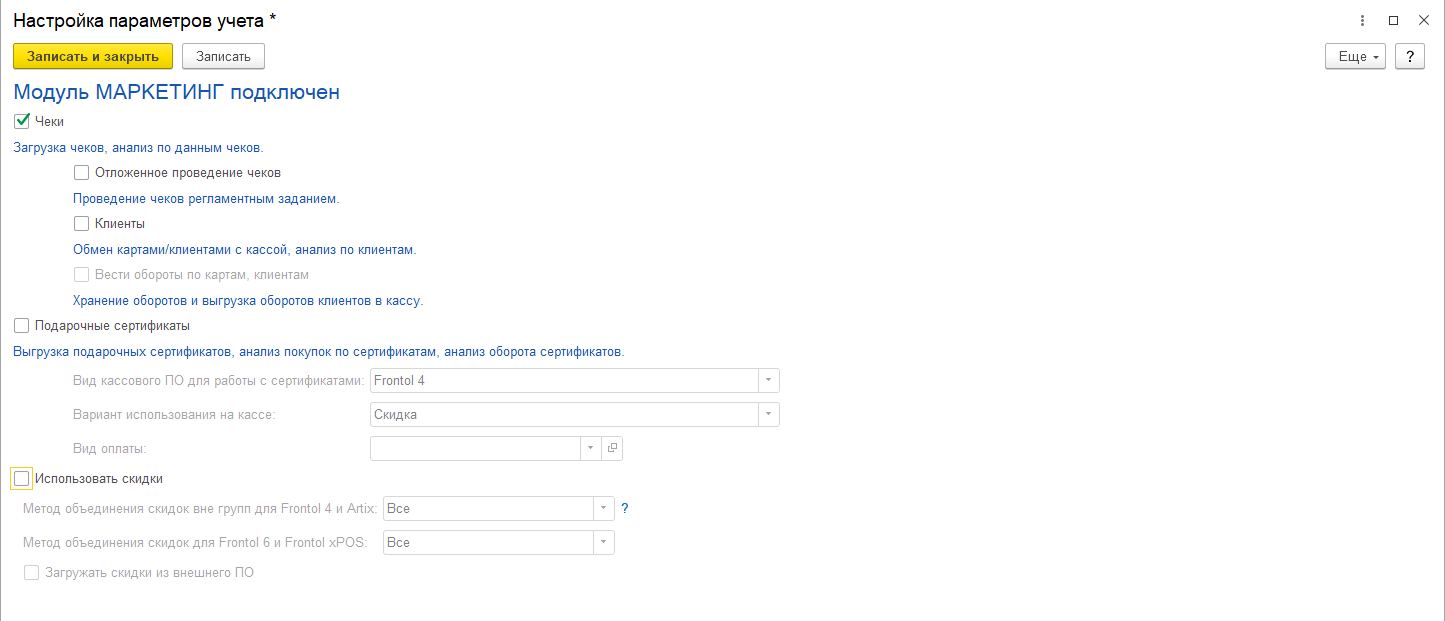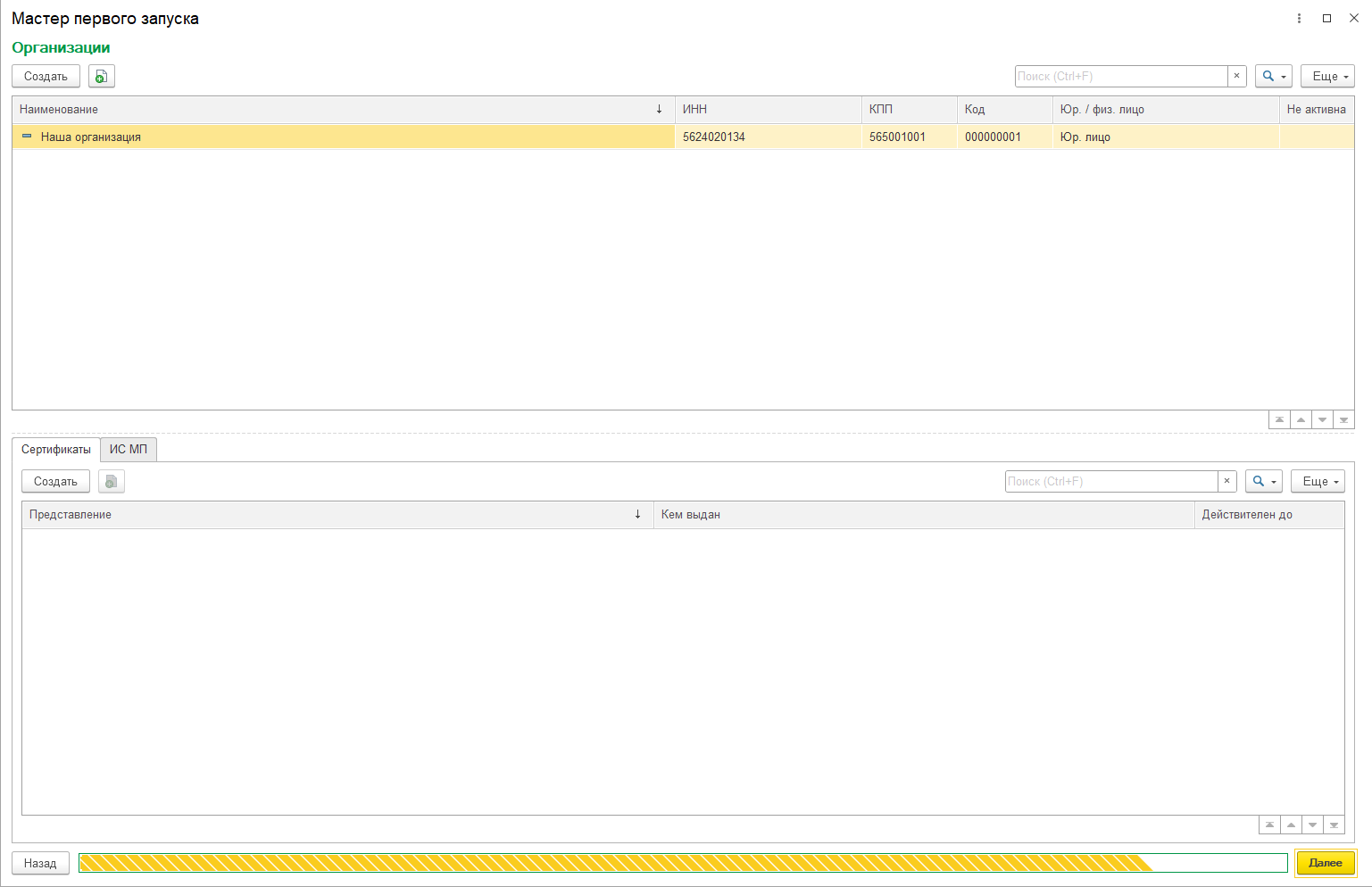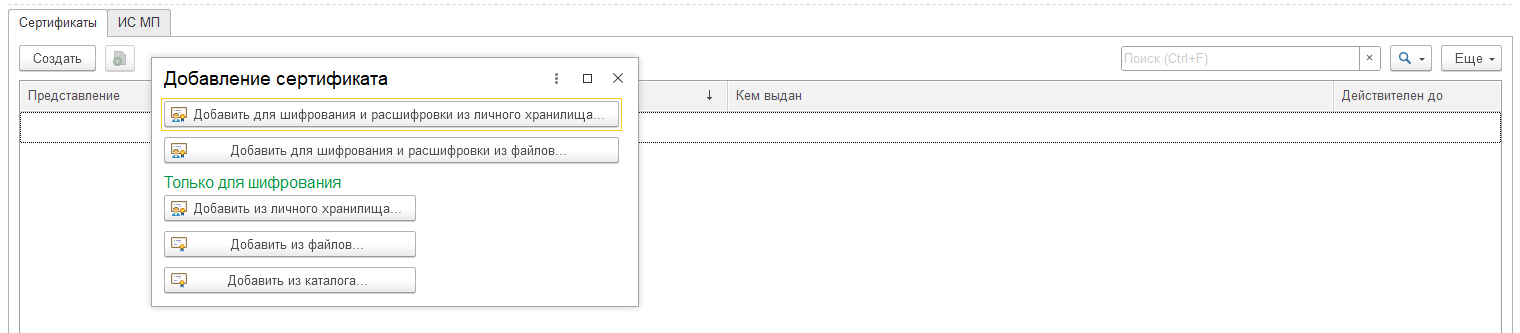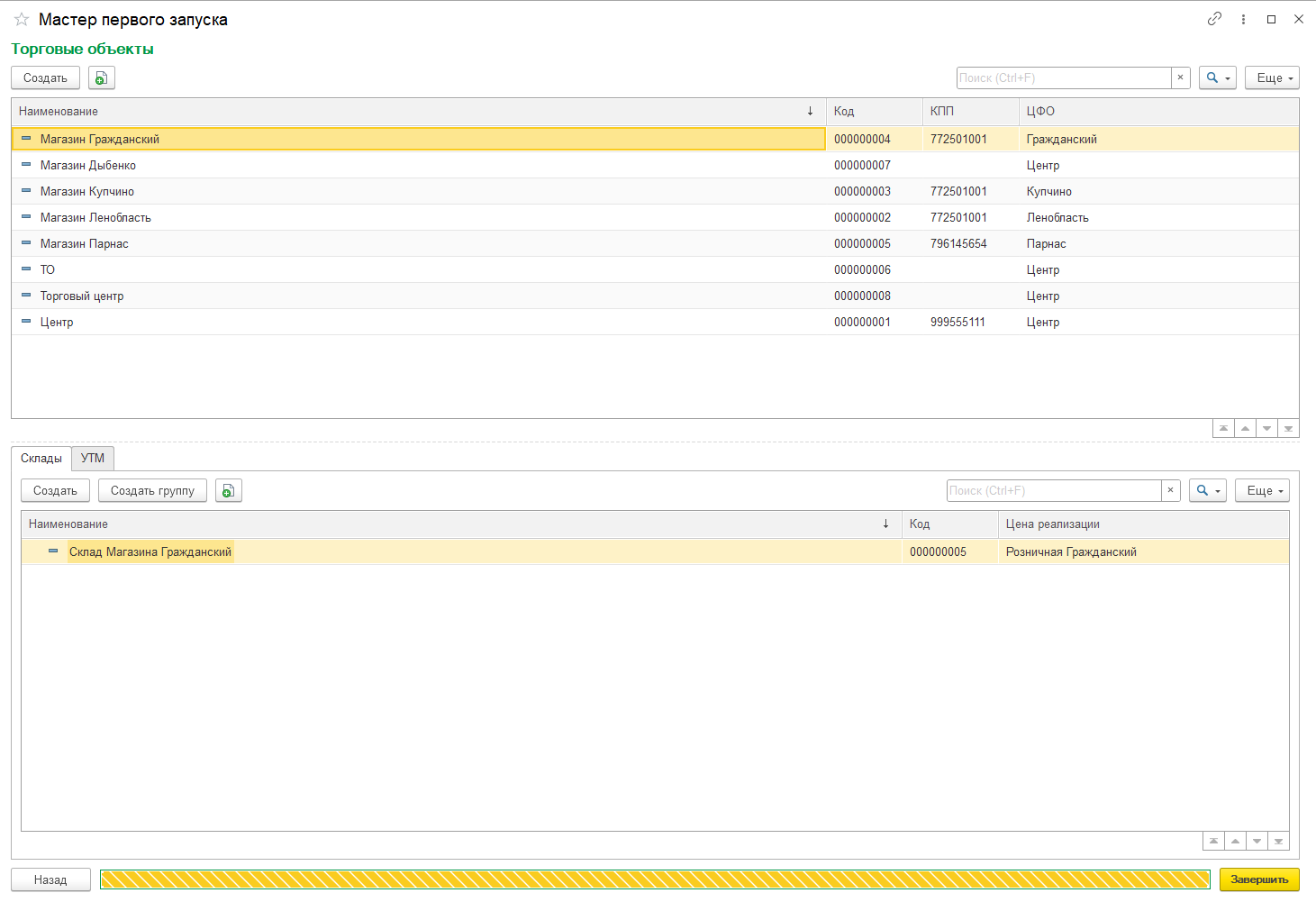Мастер первого запуска
«Мастер первого запуска» (далее Мастер) позволяет произвести первоначальное заполнение настроек конфигурации, задать структуру магазинов и указать важнейшие настройки. При первом запуске также заполняются статьи доходов и расходов по умолчанию.
Открывается Мастер автоматически при первом запуске программы и доступен только для пользователей с полными правами.
Переход между страницами Мастера осуществляется кнопками «Назад» и «Вперед», в нижней части окна отображается индикатор процесса работы с ним.
Если работа с Мастером была прервана, то повторно запустить его можно из подсистемы Администрирование, при этом ранее введенные данные и настройки сохраняются.
На первых четырех страницах Мастера производятся основные настройки параметров учета.
Подробно настройки описаны в соответствующем разделе документации (закладки «Основные», «Номенклатура», «Документы», «Маркировка» настроек параметров учета) и здесь не дублируются.
При настройке категорий маркировки, если вы хотите включить все категории, воспользуйтесь командой "Заполнить".
Если на первом шаге мастера вы выбрали функционал продуктовой розницы, то часть категорий на этом шаге будет уже предзаполнена.
На следующей странице выводится сводная информация по настройкам, произведенным за первые четыре шага.
По соответствующим кнопкам в нижней части страницы можно перейти к настройкам параметров учета или в раздел Администрирование подсистемы Администрирование для расширенной настройки или изменения уже существующих настроек.
Настройки открываются отдельными окнами и после их закрытия можно продолжить работу с Мастером.
На странице «Функциональные модули» можно подключить требуемые для работы организации модули для расширения функционала программы.
Подключить можно только приобретенные модули, которые прописаны в ключ.
Для работы с модулем достаточно нажать кнопку «Подключить». При этом она изменится на «Настроить» и можно перейти к настройкам параметров учета модуля.
На странице «Организации» вводятся все организации вашего предприятия. Новая организация добавляется по кнопке «Создать» и по ней заносятся все основные данные, включая учетную политику, кассы и банковские счета.
На закладке «Сертификаты» можно добавить сертификат для подписания документов электронной подписью при обмене через ЭДО. Можно добавить сертификат из установленных на компьютере.
Если организация ведет учет маркированного товара, то на закладке «ИС МП» следует настроить параметры входа для работы с ИС МП.
Для организаций, имеющих несколько розничных торговых точек, на странице «Торговые объекты» вводится информация по ним.
Новый торговый объект вводится с помощью Мастера создания торгового объекта по кнопке «Создать».
Склады и УТМ по выделенному торговому объекту отображаются ниже на закладках «Склады» и «УТМ» соответственно. Здесь же можно добавить новые.
После того, как все данные введены, нажмите «Завершить».